كيفية تركيب أجهزة USB الفعلية في Virtualbox VM
هل حاولت توصيل جهاز USB بجهازكVirtualBox الجهاز الظاهري (VM) فقط لجعله لا تظهر على النحو المعترف به؟ هذه في الواقع مشكلة شائعة جدًا ، وهي مشكلة ابتليت بها عندما بدأت باستخدام VirtualBox لأول مرة. تكمن المشكلة بشكل رئيسي في أنه من خلال تطبيق VirtualBox لا يعمل التطبيق بشكل صحيح وأن Windows غير قادر على معرفة برنامج التشغيل الذي يحتاجه جهاز USB. طريقة إصلاحه ، هي إعداد عامل التصفية المناسب في إعدادات VirtualBox.
من أجل أجهزة USB محمولة على العمل ، ويجب أن يكون الجهاز الظاهري مثبت إضافات ضيف. من السهل للغاية تثبيت هذه الأجهزة ، قم فقط بتشغيل الجهاز الظاهري ثم من نافذة المضيف الجهاز> تثبيت إضافات الضيوف ... يجب أن يقوم VirtualBox بتحميل قرص افتراضي مع إعداد إضافات الضيف ، إذا لم يتم تشغيله تلقائيًا ، فما عليك سوى الانتقال إلى القرص الظاهري وإطلاق برنامج التثبيت.

انتقل الآن إلى مدير VirtualBox وانقر بزر الماوس الأيمن على VM الذي تريد استخدامه لجهاز USB لفتح نافذة الإعدادات.
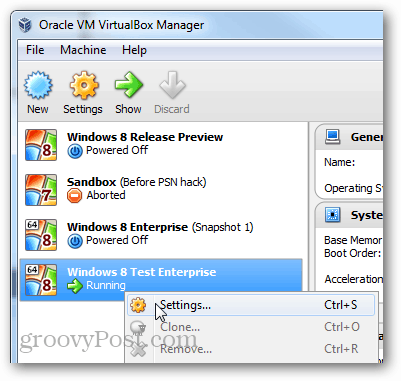
ضمن الإعدادات ، استعرض للوصول إلى علامة تبويب USB وانقر فوق الزر "إضافة" على يمين النافذة. حدد جهاز USB الذي ترغب في استخدامه من القائمة. بمجرد الانتهاء ، انقر فوق "موافق" لحفظ التغييرات والخروج.
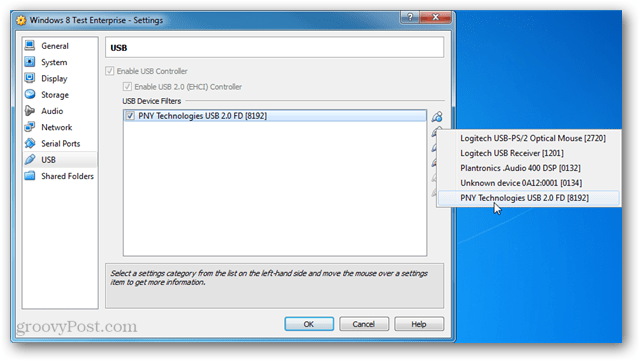
الآن عد إلى نافذة VM الخاصة بك ومن خيارات المضيف حدد الجهاز> أجهزة USB> "جهاز USB الخاص بك."
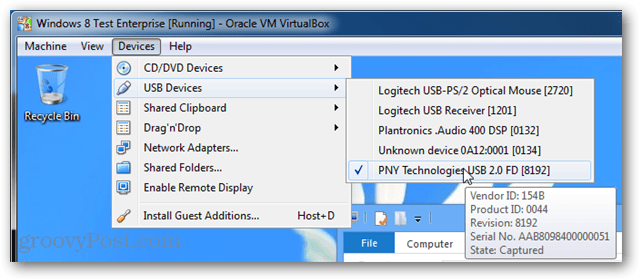
يجب أن يظهر جهاز USB الآن كما هو على جهاز الكمبيوتر الفعلي. وهذا كل شيء لإضافة جهاز USB فعلي إلى جهاز VirtualBox VM الخاص بك.
إذا كانت لديك أي أسئلة أو تعليقات أو مشاكل ، فيرجى مراجعة قسم تحرّي الخلل وإصلاحه أدناه وترك تعليقًا إضافيًا.
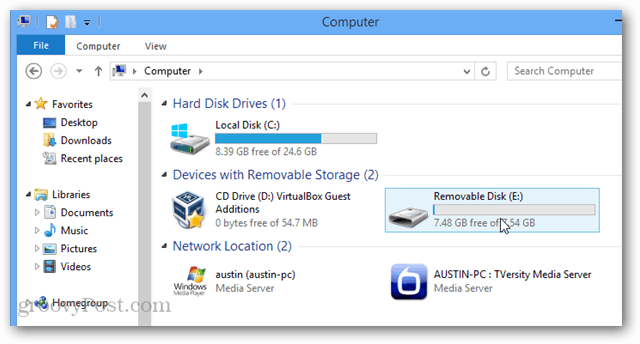
استكشاف الأخطاء وإصلاحها
لا تزال لا تعمل؟ حاول تثبيت حزمة تمديد Virtualbox. ما عليك سوى تنزيله من Oracle ثم تشغيله للسماح لـ Virtualbox بإضافته تلقائيًا.
قد تحتاج إلى إعادة تشغيل الكمبيوتر و / أو الجهاز الظاهري قبل أن يعمل جهاز USB المثبت.










اترك تعليقا